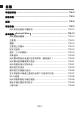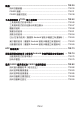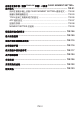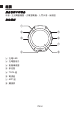TW . WSD-F10 用戶說明書 感謝您選購本手錶。 在使用本手錶之前,必須閱讀手錶附帶的入門手冊中的安全須知。 確保您正 確使用手錶。 請務必將本說明書妥善保管,以便日後需要時查閱。 ● 本手錶能與作業系統為 Android™ 4.3 以上版本或 iOS 8.2 以上版本的智能 手機、平板電腦或其他裝置(在本說明書中統稱為“智能手機”)配對。根 據智能手機的作業系統的種類或版本、安裝在智能手機上的 Android Wear™ 的版本、以及本手錶上運行的 Android Wear 系統的版本的不同,本手錶和 智能手機的操作及其他細節可能會與本說明書中描述的有所不同。 © 2016 CASIO COMPUTER CO., LTD.
本說明書之內容如有更改,恕不另行通知。 禁止複製本說明書的部分或全部。用戶衹能以個人使用為目的使用本 說明書。未經卡西歐計算機有限公司(CASIO COMPUTER CO., LTD.)的許可不得他用。 ● 卡西歐計算機有限公司(CASIO COMPUTER CO., LTD.)對於因使用 本產品或本說明書而引起的任何損失或第三方的所賠不負任何責任。 ● 卡西歐計算機有限公司(CASIO COMPUTER CO., LTD.
目錄 手錶的特長 ......................................................................................... TW-4 測量功能 ............................................................................................. TW-6 概要 .................................................................................................... TW-8 事前準備 ............................................................................................. TW-9 如何與其他智能手機配對 ...........................................................
錶盤 .................................................................................................. TW-30 如何改變錶盤 ............................................................................. TW-30 CASIO 錶盤 ............................................................................... TW-31 CASIO 錶盤的設定 .................................................................... TW-38 工具應用程式(TOOL 鈕)的使用 ................................................... TW-42 工具應用程式的基本操作 ...........................................
如何在智能手機(僅限 Android 手機)上使用 CASIO MOMENT SETTER+ 應用程式 ........................................................................................... TW-91 如何在智能手機上安裝 CASIO MOMENT SETTER+應用程式 .... TW-92 錶盤切換與進階設定 ................................................................... TW-93 TOOL 鈕和工具應用程式的設定 ................................................. TW-95 APP 鈕的設定 ............................................................................. TW-97 記錄的詳情 ...........................................................
手錶的特長 本手錶是 Android Wear 系統的可穿戴終端。 除了能與作業系統為 Android 4.3 以上版本或 iOS 8.
專用的“CASIO MOMENT SETTER+”應用程式提供了更多的 功能 Android 智能手機的用戶可從 Google Play™ Store 獲取“CASIO MOMENT SETTER+”應用程式。此應用程式可以讓您用 Android 智能手機的畫面配置 詳細的顯示設定和按鈕功能設定。“MOMENT SETTER”功能能讓您通過 設定,使手錶定時顯示通知,支援您的戶外活動。例如,在登山過程中,您 可以讓手錶根據傳感器收集到的訊息及當時的位置訊息,定期地顯示與目標 高度之間的距離。 與 EX-FR100 相機的鏈接 本手錶能與 CASIO EX-FR100 相機鏈接,如此便可用手錶控制相機的動作。 有關詳情請訪問下示卡西歐(CASIO)網站。 http://support.casio.
測量功能 本手錶能進行氣壓、高度、方位等測量操作。其內置錶盤和應用程式能使用 測量值進行顯示及其他實用功能。請注意,本手錶不是測量專用裝置。測量 功能產生的結果衹能用作參考。 羅盤(方位測定) 進行專業登山等需要精準方位測定結果的活動時,請同時配備一個可靠性高 的羅盤,與手錶的羅盤功能配合使用。 ● 重要! 請注意,在下述地方不可能得到精準的羅盤測定結果及/或校準結果。 ー 在永久性磁鐵(磁性項鏈等)、金屬物體、高壓電線、天線或家用電器 (電視機、電腦、手機等)附近。 ー 在汽車、輪船、飛機等中。 ー 在室內,尤其在鋼筋混凝土建築物內。 TW-6
測高計, 氣壓計 本手錶的測高計使用氣壓傳感器測量氣壓,然後根據測量值計算並顯示相對 高度。因此,在同一地點進行的多次測量操作,可能會由於溫度、濕度、氣 壓等因素的變化而得到不同的高度值。同時還請注意,手錶顯示的數值可能 會與您的所在地標註的海拔高度不同。在登山過程中使用手錶的測高計時, 建議根據當地的高度(海拔高度)標識定期進行校正。 潮汐圖(潮汐的圖形顯示) 本手錶的潮汐圖功能用於大致表現當前的潮汐狀態。不要將此潮汐資訊用於 導航。要進行導航時,必須使用由導航地區的可靠或授權機構發佈的官方潮 汐圖。 TW-7
概要 產品包裝中的物品 手錶,交流電變壓器,充電器電纜,入門手冊,保修證 部位說明 ① ② ⑤ ③ ⑥ ⑦ ⑧ ④ A 充電 LED B 充電器端子 C 氣壓傳感器 D 麥克風 E TOOL 鈕 F 電源鈕 G APP 鈕 H 觸摸屏 TW-8
事前準備 在閱讀了“入門手冊”中的“安全須知”後,執行下述操作。 在首次使用手 錶之前,請執行下述第 1 步至第 4 步操作。 1. 對手錶進行充電 1. 在交流電變壓器上連接附帶的充電器電纜,然後將交流電變壓器插入 電源插座。 2.
2. 在智能手機上安裝 Android Wear 應用程式 1. 若您使用的是 Android 智能手機,請在 Google Play Store 中查找 “Android Wear”;若您使用的是 iPhone,則請在 iTunes App Store 中查找。 (Google 2. 在出現的符合搜索條件的應用程式列表中選擇“Android Wear” Inc.),然後在出現的畫面上點擊“安裝”。 ● 請按照畫面上出現的指示完成安裝。 ● 重要! 在手錶與 iPhone 建立配對後,手錶的使用會受到一定的限制,如在其中追 加應用程式等。 有關詳情請訪問下示網站。 http://support.casio.com/wsd/ 3.
● ● 重要! 安裝後立即啟動 CASIO MOMENT SETTER+可能會使下示錯誤訊息出現: “手錶正在進行設置。”此訊息表示在手機上安裝應用程式的操作(在智 能手機上安裝 CASIO MOMENT SETTER+應用程式時自動開始)正在進 行。在這過程中,手錶畫面會變為空白或手錶畫面的反應非常慢。這不表 示發生了故障。 若此種情況發生,請稍等片刻後再啟動 CASIO MOMENT SETTER+應用 程式或操作手錶。請等到“安裝完畢。”通知卡出現在手錶上。 重要! 手錶的很多功能都需要連接已與手錶配對的智能手機。 讓手錶與手機相互 靠近。 一般來說,建議在兩米範圍之內,但具體環境(牆和傢俱等)、建 築物的結構等因素會使要求的距離範圍更近。 TW-11
4. 如何為與智能手機配對設定手錶(配對功能) 1. 將要配對的智能手機移到手錶的近旁。 ● 進行配對設定時,智能手機與手錶之間的距離建議在一米以內。 2. 在智能手機上啟動 Android Wear 應用程式。 ● 若智能手機已準備好與 Android Wear 手錶配對,或若正在重新配 對手錶,請在啟動 Android Wear 應用程式後執行下述操作之一。 Android 智能手機: 在畫面的左上角上,點擊型號名後點擊“與新手錶配對”。 iPhone: 在畫面的右上角上,點擊 後點擊“與新的穿戴式裝置配對”。 3. 從右向左滑動手錶的觸摸屏。 4. 上下滾動出現的語言列表,找到需要的後點擊。 5. 邊閱讀手錶畫面上出現的說明,邊從右向左滑動觸摸屏。 6. 請按照手錶和智能手機畫面上出現的指示完成操作。 ● 若您在進行配對設定時遇到問題,請訪問下示網站。 http://support.casio.
如何與其他智能手機配對 本手錶可隨時與一台智能手機配對。 在與其他智能手機建立配對之前,請先 執行下述操作解除與目前智能手機的配對。 1. 按住電源鈕約兩秒鐘顯示應用程式列表。 2. 向下滾動畫面並點擊“設定”。 3.
基本操作(Android Wear) 本節介紹手錶使用的 Android Wear 作業系統的基本操作。 ● 重要! 請注意,此處介紹的操作會因與手錶連接的智能手機所使用的作業系統的 種類和版本而不同,手錶的作業系統升級等因素也會使操作發生變化。 有 關 Android Wear 操作的詳細說明,請訪問下示網站。 Android Wear 幫助中心 https://support.google.com/androidwear/ 如何開機或關機 如何關機 1. 按住電源鈕約兩秒鐘顯示應用程式列表。 2. 向下滾動畫面並點擊“設定”。 3.
主畫面 錶盤畫面是主畫面,是各種其他操作的起點。 主畫面顯示時,您可以在“卡 片”上查看通知,用聲音指令啟動操作。 下示為主畫面的截圖,顯示有卡 片。 抷䙥 ⋢䇈 喚醒 若您有數秒鐘未點擊觸摸屏,手錶畫面將變暗。 要喚醒手錶並恢復正常亮度 時,請點擊觸摸屏、按電源鈕或將手腕向您扭動。 同時還請注意,若在正常 亮度的狀態下按電源鈕,手錶畫面會馬上變暗。 主畫面上的圖示 主畫面上出現的圖示表示手錶的狀態。 其中一些圖示如下所示。 L 無智能手機連接 H 充電 G 飛航模式 開啟 TW-15
設定的使用 設定可用於調整觸摸屏的亮度等設定、與智能手機解除配對、以及執行其他 操作。 下述操作都可啟動設定。 ● 按住電源鈕約兩秒鐘顯示應用程式列表。 然後,點擊“設定”。 ● 在主畫面上,從頂部向下滑動手指。 在出現的畫面上,從右向左滑動手指 直到“設定”出現,然後點擊“設定”。 下表介紹用設定可以進行的操作。 TW-16
調整亮度 變更錶面 字型大小 手勢 一律開啟螢幕 Wi-Fi Bluetooth 飛航模式 無障礙設定 日期和時間 螢幕鎖定 Lock screen now 權限 與手機解除配 對 Restart 關機 相關資訊 用此設定選擇的數值設定觸摸屏的亮度。 用此設定選擇的錶盤將出現在主畫面上。 用此設定可選擇三種系統字型大小之一。 指定轉動手腕是否執行手錶操作。 當此設定為關閉時,錶盤在一定時間未使用後會從彩色 畫面變為黑白畫面。 在“Automatic”與“關閉”之間切換 Wi-Fi 設定。 當 Wi-Fi 開啟時,您還可以配置 Wi-Fi 設定。 與附近的藍牙終端配對或解除配對。 在開啟與關閉之間切換飛航模式設定。 開啟或解除畫面變焦操作。 在此設定開啟的狀態下,連 續點擊觸摸屏三次可放大點擊位置。 再次連續點擊三次 可使畫面返回正常尺寸。 指定是否用智能手機的日期、時間及時區設定同步手錶 的設定。 此設定用於選擇螢幕鎖定的“Automatic”或“關閉”設 定。 在螢幕鎖定開啟的狀態下,從手腕取下後手錶將進 入休眠狀態並鎖定一定時間。 要在手錶進入休眠狀態後 進行解鎖時,需要描畫開啟螢幕鎖定時指定的解鎖
通知(卡片和震動) 當手錶接收到從智能手機傳送來的通知(電子郵件來件、Google Now™的通 知、應用程式的通知等)時,手錶顯示卡片並震動。通過配置智能手機和手 錶的設定能控制通知什麼和怎麼通知。 註 ● 通知的設定和操作依所連接的智能手機的作業系統及版本等而不同。 有關 通知設定的詳細說明,請查看智能手機上的幫助或訪問 Android Wear 幫助 中心(https://support.google.
如何封鎖通知 您可以封鎖或不封鎖特定應用程式的通知,甚至暫時封鎖所有通知。 如何封鎖特定應用程式的通知 1. 在主畫面上顯示從應用程式接收到的卡片。 2. 從右向左滑動手指直到“Block app”出現,然後點擊它。 3. 確認訊息出現後,點擊 。 如何解除對通知的封鎖 1. 在智能手機上打開 Android Wear 應用程式。 2. 點擊 D。 3.
來電通知 當智能手機上有來電時,手錶顯示通知並震動。 若來電者的電話號碼已登錄 為聯繫人,手錶將顯示來電者的姓名和照片(有的話)。 要接電話時,請在觸摸屏上從右向左滑動手指。 您就可以用智能手機通話 了。 不想接電話時,請在觸摸屏上從左向右滑動手指。 您還可以用預設應答訊息進行響應。 如何暫時屏蔽所有通知並禁用照明(劇院模式) 快速按電源鈕兩次可讓手錶進入劇院模式。 此時黑白畫面出現,手錶暫時禁 用照明並封鎖通知。 即使您點擊觸摸屏或移動手錶,手錶亦留在劇院模式中。 執行下述操作亦能進入劇院模式。 1. 在主畫面上從頂部下向滑動手指。 2.
如何暫時提高觸摸屏的亮度 快速連續按電源鈕三次可提高觸摸屏的亮度約五秒鐘。 您還可以執行下述操 作。 1. 在主畫面上從頂部下向滑動手指。 2.
如何開始聲音指令操作 主畫面顯示過程中,面朝手錶說聲“OK Google”。 “Speak now”提示符出 現。 亦可以在主畫面上從右向左滑動手指,直到“Speak now”出現。 “Speak now”顯示過程中可以用聲音指令控制手錶。 註 ● 當“Speak now”顯示時,在畫面上向下滑動手指可顯示“Take a note” 等的聲音指令列表。 點擊列表中的項目可啟動與其關聯的應用程式。 例 如,點擊“碼錶”將啟動碼錶應用程式。 ● 有關語音指令功能支援的語言的說明,請訪問 Android Wear 幫助中心 (https://support.google.
應用程式的使用 下列應用程式在出廠預設設定下已內置在手錶中。 APP 鈕 Fit Google 服務 Together 鬧鐘 碼錶 尋找我的手機 手電筒 計時器 鐘錶 工具 待辦事項 氣象 翻譯 設定 CASIO 應用程式。使用此應用程式可指定當您按手 錶上的 APP 鈕時啟動的應用程式。 健身應用程式。 記錄及顯示步數或活動(步行,跑 步,騎自行車等)的時間和距離,消耗的卡路里。 聲音識別應用程式。 啟動此應用程式後,“Speak now”會出現在畫面上。 此為 Google™的通訊應用程式,能與其他 Android Wear 手錶互傳表情符號和文字、共享活動(慢跑 等)資訊。 手錶的鬧鈴。 鬧鈴時間到達時手錶顯示指示符並震 動。 手錶的秒錶。 讓與手錶配對的智能手機鳴響尋呼音(僅當手錶與 智能手機已建立連接時)。 照亮全體觸摸屏。 手錶的倒數計時器。 顯示黑白計時畫面,並封鎖通知及其他 Android Wear 功能的 CASIO 應用程式。 有關詳情請參閱 “鐘錶應用程式的使用”一節。 CASIO 應用程式中含有下列功能:“羅盤”, “氣 壓計”, “測高計”, “日出/日落”, “潮汐圖”,
註 ● 根據與手錶配對的智能手機的不同,上表中的有些應用程式可能沒有,及/ 或有上表中沒有的其他應用程式。 如何啟動應用程式 1. 按住電源鈕約兩秒鐘顯示應用程式列表。 2. 上下滾動應用程式列表,直到所需要的出現,然後點擊該應用 程式。 註 ● 按 TOOL 鈕可啟動手錶的工具應用程式。 按 APP 鈕可啟動其關聯的應用 程式。 應用程式的操作範例 範例操作 1:碼錶的使用 1. 按住電源鈕約兩秒鐘顯示應用程式列表。然後,點擊“碼錶”。 2.
範例操作 2:手電筒的使用 1. 按住電源鈕約兩秒鐘顯示應用程式列表。 然後,點擊“手電 筒”。 ● ● 全體觸摸屏被照亮。 要暫時關閉照明時,請點擊觸摸屏。 要重新點亮照明時,再次點擊觸 摸屏。 2. 要結束手電筒時,請在觸摸屏上從左向右滑動手指,或按電源 鈕。 範例操作 3:尋找智能手機(通過鳴響智能手機的尋呼音) 1. 按住電源鈕約兩秒鐘顯示應用程式列表。 然後,點擊“尋找 我的手機”。 2.
應用程式及錶盤的追加 若本手錶已與 Android 智能手機建立了連接,則可以追加錶盤應用程式和錶 盤。 在 Android 智能手機上執行下述操作之一。 ● 打開 Android Wear 應用程式並點擊“錶面 [更多]”或“必備手錶應用程 式 [更多]”。 ● 進入 Google Play Store 並查找“Android Wear 應用程式 ”或“Android Wear 錶盤”。 ● 在 Google Play Store 中進入類別,並選擇“Android Wear”。 ● 重要! 在與 iPhone 建立了連接的狀態下,用 Android Wear 應用程式來追加錶盤 時,有些錶盤不能使用。 同時還請注意,在 iPhone 上不能追加應用程式。 TW-26
在未與智能手機建立連接的狀態下可使用的功能 即使未與智能手機建立連接,下列功能亦可以在手錶上使用。 ● 顯示日期和時間 ● 有些工具應用程式的功能(羅盤, 氣壓計, 測高計) ● 切換錶盤 ● 切換飛航模式 ● 鬧鈴 ● 碼錶 ● 計時器 ● 顯示步數計 ● 在與手錶音樂同步的狀態下用 Bluetooth 耳機聽音樂 ● 手電筒 ● 表示待辦事項(上次同步後的) ● 重要! 當手錶未與智能手機建立連接時,不能使用聲音指令。 在這種情況下,請 用觸摸屏和手錶按鈕執行手錶操作。 TW-27
Wi-Fi 連接 當 Android 智能手機通過 Wi-Fi 連接在互聯網上時,能訪問連接在 Wi-Fi 上 的手錶的多種功能。 但請注意,使用 Wi-Fi 連接時必須留意手錶電池的電量 以及周圍環境。 當電池的電量不足時,或天氣很冷時,為了保護手錶的系 統,Wi-Fi 可能會斷開。 如何恢復與智能手機的連接 有時,在手錶與智能手機之間的 Bluetooth 連接斷開後可能會無法再次連接, 但這種情況很少發生。若這種情況發生,請將手錶和智能手機都重新啟動。 若問題仍未能解決,則請執行“如何與其他智能手機配對”一節中的操作解 除手錶與智能手機之間的配對,然後再次執行“事前準備”一節中的第 1 和 第 4 步操作。 ● 重要! 在刪除手錶與智能手機的配對設定後,再次執行“事前準備”一節中的操 作時,手錶與智能手機之間的同步會需要很長時間。 請在您暫時不需要執 行手錶和手機操作時才執行本操作。 TW-28
智能手機位置訊息的設定 要使用智能手機的 GPS 進行距離、速度、面積等測量設定時,請在智能手 機上執行下述操作:打開“設定”,點擊“位置”,用開關開啟“位置”, 然後選擇“高精確度”功能。 若您的智能手機上沒有“高精確度”設定,則請開啟 GPS、Wi-Fi,及移動網 路(資料通訊)設定。 小睡功能 在您從手腕上取下手錶後的約 30 分鐘內,若未對手錶進行任何操作,其將 進入小睡功能。在此功能中,手錶僅在內部運行 Android Wear,以節省電 力。 在小睡功能中,手錶用黑白畫面顯示現在時間,並盡可能減少與智能手 機的通訊。 要從小睡功能恢復到正常狀態時,請點擊手錶的觸摸屏或按電源鈕。 TW-29
錶盤 本手錶供內置有 19 種錶盤:12 種標準的 Android Wear 錶盤,外加 7 種 CASIO 原創錶盤。 您可以根據需要任選其一。 如何改變錶盤 1. 主畫面顯示時,用手指按住觸摸屏約兩秒鐘,直到錶盤縮小。 2.
CASIO 錶盤 內置的 CASIO 錶盤如下所述。 下示所有畫面都以在手錶與智能手機之間建立了連接為前提。 2層 易讀的數字 LCD 和彩色 LCD 組合錶盤。 TW-31
多盤 簡單的指針錶盤。 三個子盤。 將手指按在一個子盤(B24 小時子盤除外)上片刻可使該子盤顯示下一種資 料,能顯示在該子盤中的資料將循環顯示。請注意,若您按手指時間過長, 錶盤將縮小並顯示其他錶盤設定(請參閱“如何改變 CASIO 錶盤的設定”)。 ① ② ③ A 測高計 B 24 小時時制 C 羅盤 TW-32
世界時間 表示當前時區和居住城市的時間。 ③ ① ② A 所在地的時間和日期,以及城市名(時區名) B 所在地與居住城市之間的時差 C 居住城市的現在時間和日期,以及城市名(時區名) 高度 表示手錶記錄的最高高度,以及過去 24 小時的高度變化。 ① ② ③ A 手錶記錄的最高高度 B 現在高度 C 過去 24 小時的高度變化(圖) TW-33
指針 休閒的指針錶盤。 雙子盤。 將手指按在一個子盤上片刻可使該子盤顯示下一種資料,能顯示在該子盤中 的資料將循環顯示。請注意,若您按手指時間過長,錶盤將縮小並顯示其他 錶盤設定(請參閱“如何改變 CASIO 錶盤的設定”)。 ① ② A 測高計 B 氣壓計 TW-34
多功能 休閒的數字錶盤。 三子盤。 將手指按在一個子盤上片刻可使該子盤顯示下一種資料,能顯示在該子盤中 的資料將循環顯示。請注意,若您按手指時間過長,錶盤將縮小並顯示其他 錶盤設定(請參閱“如何改變 CASIO 錶盤的設定”)。 ③ ① ② A 測高計 B 氣壓計 C 羅盤 TW-35
混合 彩色高度圖與指針手錶混合表示。 ③ ① ④ ② A 過去 24 小時的高度變化(圖) B 現在的氣壓 C 現在高度 D 手錶記錄的最高高度 TW-36
羅盤校準(磁化校正) 當“多盤”、“指針”或“多功能”錶盤顯示時,若“進行磁校正。”卡片 出現,則需要進行磁化校正,以確保手錶的羅盤正確動作。請執行下述操 作。 1. 從右向左滑動“進行磁校正。”卡片。 2. 點擊 D。 3.
CASIO 錶盤的設定 錶盤和 CASIO 應用程式都會受到 CASIO 錶盤的很多設定的影響。例如,若 您使用錶盤操作改變了“黑白畫面”設定,則 CASIO 應用程式亦會相應改 變。 本節介紹如何使用錶盤操作訪問亦會影響 CASIO 應用程式的設定。 註 ● 有關如何改變錶盤的子盤中顯示的資料的說明,請參閱“CASIO 錶盤”一 節中對“多盤”、“指針”及“多功能”錶盤的說明。 ● 請注意,CASIO MOMENT SETTER+智能手機應用程式(僅限 Android) 還可用於改變 CASIO 錶盤的畫面設定(子盤顯示的資料,背景色)。有關 詳情請參閱“錶盤切換與進階設定”一節。 如何改變 CASIO 錶盤的設定 1. CASIO 錶盤顯示時,用手指按住觸摸屏約兩秒鐘,直到錶盤 縮小。 2. 點擊 D。 ● 此時 CASIO 設定選單出現。 3.
錶盤 2層 世界 時間 高度 選單項 黑白顯示(請參閱“如何改變黑白畫面設定”。) ● 居住城市(請參閱“如何為“世界時間”錶盤指定居住城市”。) ● 高度校準(請參閱“如何校準高度測量值”。) 使用位置訊息校正高度*1(請參閱“如何校準高度測量值”。) ● 單位(請參閱“如何改變單位設定”。) ● MAX 高度復位(請參閱“如何重設“高度”和“混合”錶盤顯 示的最高高度值”。) ● 羅盤校準(請參閱“如何進行羅盤校準(磁化校正)”。) ● 高度校準(請參閱“如何校準高度測量值”。) ● 使用位置訊息校正高度*1(請參閱“如何校準高度測量值”。) ● 氣壓校準(請參閱“如何校準氣壓測量值”。) ● 單位(請參閱“如何改變單位設定”。) ● 編輯顏色 ● 高度校準(請參閱“如何校準高度測量值”。) ● 使用位置訊息校正高度*1(請參閱“如何校準高度測量值”。) ● 氣壓校準(請參閱“如何校準氣壓測量值”。) ● 單位(請參閱“如何改變單位設定”。) ● MAX 高度復位(請參閱“如何重設“高度”和“混合”錶盤顯 示的最高高度值”。) ● ● 多盤 指針 多功 能 混合 *1 衹有當手錶與安裝有 CAS
如何為“世界時間”錶盤指定居住城市 1. 使用“如何改變錶盤”一節中的操作步驟將錶盤改變為“世界 時間”。 2. 用手指按住觸摸屏約兩秒鐘。當 D 出現時,點擊它。 3. 點擊“居住城市”。 4.
如何重設“高度”和“混合”錶盤顯示的最高高度值 1. 使用“如何改變錶盤”一節中的操作步驟將錶盤改變為“高 度”或“混合”。 2. 用手指按住觸摸屏約兩秒鐘。當 D 出現時,點擊它。 ● 執行下述操作能重設手錶記憶器中儲存的最高高度值(“高度”與“混 合”錶盤共享)。要在此時取消本操作,不重設數值時,請按電源鈕。 3.
工具應用程式(TOOL 鈕)的使用 工具應用程式是 CASIO 開發的一款內置應用程式。 其提供下述六種功能。 羅盤 指示方向和方位。 測高計 測量高度。 能以圖形形式表示過去 24 小時的高度變化。 TW-42
氣壓計 測量氣壓。 能以圖形形式表示過去 24 小時的氣壓變化。 日出/日落 *1 表示您目前所在地的日出和日落時間及方位。 潮汐圖 *1 *2 表示預設地點(港口)的潮汐圖。 可用作釣魚的參考訊息。 TW-43
活動圖 *1 *2 用圖形表現當天進行下列活動所花的時間:休息,步行,跑步,騎自行車。 *1 衹有當手錶與安裝有 CASIO MOMENT SETTER+應用程式的 Android 智 能手機建立有連接時才能使用。 Android 智能手機上未安裝 CASIO MOMENT SETTER+應用程式時或與 iPhone 連接時不能使用。 *2 需要用 CASIO MOMENT SETTER+應用程式進行設定。 有關詳情請參 閱“TOOL 鈕和工具應用程式的設定”一節。 TW-44
工具應用程式的基本操作 如何啟動工具應用程式 按 TOOL 鈕。 如何選擇工具應用程式的功能 工具應用程式運行時,按 TOOL 鈕可循環選換可使用的功能。 在觸摸屏上上 下滑動手指也能選換各功能。 伆䙥 㶭橙妉 㲼≖⚗ 㮤⡔妉 㻯㯑⚗ 㕦ⅻ 0 㕦厾 註 ● 衹有當手錶與 Android 智能手機建立有連接時,活動圖、潮汐圖及日出/日 落才顯示。 但請注意,在手錶的初始預設設定下活動圖的顯示是關閉的, 無論手錶是否已與 Android 智能手機建立了連接。 ● 用 CASIO MOMENT SETTER+智能手機應用程式(僅限 Android)可指定 按 TOOL 鈕時調出哪些工具,以及這些工具的調出順序。 有關詳情請參 閱“TOOL 鈕和工具應用程式的設定”一節。 TW-45
如何改變工具應用程式的設定 1. 在工具應用程式運行過程中,從右向左輕掃觸摸屏,直到“設 定”畫面出現。 2. 點擊 D。 ● 此時 CASIO 設定選單出現。 3.
工具應用程式的彩色顯示與黑白顯示 工具應用程式的畫面可在彩色顯示與黑白顯示之間進行切換。在戶外明亮的 陽光下,黑白顯示比彩色顯示更清晰。 如何切換彩色顯示與黑白顯示 按住 TOOL 鈕約三秒鐘。 執行下述任何操作都可返回彩色顯示:按住 TOOL 鈕約三秒鐘;點擊觸摸 屏;向任何方向滑動手指。 TW-47
羅盤的使用 羅盤如下所示表示方向和您的方位。 彩色顯示 ① ② 黑白顯示 ③ ④ ⑤ A 錶盤的中央顯示的字母*表示手錶 12 時位置所指方位,而顯示的角度表 示 12 時位置與北(0°)之間的度數。 B 箭頭指示北方向。 C 字母*表示手錶 12 時位置所指方位。 D 角度表示 12 時位置與北(0°)之間的度數。 E 現在時間。 * N:北,E:東,S:南,W:西。“NW”表示西北。 TW-48
如何鎖定方向 您可以用羅盤鎖定指示的方向,以幫助您在徒步旅行等時保持特定的方 位。 在手錶的 12 時位置指向所需要的方向的情況下,點擊觸摸屏。 * * 若手錶的 12 時位置偏離了鎖定方向,偏離的量由藍色表示,如上所示。 要解除方向鎖定時,請再次點擊觸摸屏。 羅盤校準(磁化校正) 當“進行磁校正。”訊息出現在羅盤畫面上時,其表示您需要對手錶進行磁 校正。 請前後左右地移動手腕。 手錶畫面上出現的動漫教您如何移動手 錶。 繼續移動手腕直到該訊息消失,表示磁校正操作已完成。 註 ● 手錶通常自動進行磁化校正。衹有當訊息出現時才需要執行上述操作。 TW-49
磁北與真北 在初始預設設定下,本手錶指示的北方是磁北。 若您要讓手錶指示真北,則 需要使用 Android 智能手機進行所需要的設定。 有關詳情請參閱“TOOL 鈕 和工具應用程式的設定”一節。 ● 重要! 當手錶與 iPhone 建立有連接時,其總是指示磁北。 不能改變為真北。 TW-50
氣壓計的使用 本手錶根據內置氣壓傳感器的測量結果顯示氣壓。 彩色顯示 ① ③ ② ④ 氣壓計畫面 ⑤ ⑥ ③ ⑦ ④ 氣壓圖畫面 TW-51
黑白顯示 ⑧ ⑨ ⑩ A 現在的氣壓由箭頭指示。 刻度範圍會隨現在的氣壓值而變化。 B 當氣壓在 900 至 1,100 hPa 的範圍內時顯示。 表示地面氣壓與天氣指數 的相關性(氣壓從 1,000 hPa 開始上升時表示天氣向好,而氣壓從 1,000 hPa 開始下降時表示天氣惡化)。 C 現在的氣壓。 D 現在時間。 E 過去 24 小時的最高氣壓。 F 過去 24 小時的氣壓變化圖(橫軸:時間;縱軸:氣壓)。 最右側的點 表示現在值。 G 過去 24 小時的最低氣壓。 H 過去 23 小時的氣壓變化圖(橫軸:時間;縱軸:氣壓)。 I 現在的氣壓。 J 現在時間。 TW-52
如何切換彩色顯示畫面 在氣壓計畫面上,從右向左滑動手指可切換到氣壓圖。 在氣壓圖畫面上從左 向右滑動手指可顯示氣壓計畫面。 如何手動校準氣壓測量值 雖然手錶內置的氣壓傳感器已在出廠前調整好了,通常不需要校準。但若您 發現其測量值與其他的資訊源相差很大,則可以執行校準操作。有關詳情請 參閱“如何校準氣壓測量值”一節。 測量範圍和單位 本手錶以 1 hPa(或 0.1 inHg)為單位,在 260 至 1,100 hPa(或 7.6 至 32.
測高計的使用 本手錶根據由內置氣壓傳感器的氣壓測量值顯示相對高度。 彩色顯示 ① ② ③ 測高計畫面 ④ ⑤ ② ⑥ ③ 高度圖畫面 TW-54
黑白顯示 ⑦ ⑧ ⑨ A 現在的高度由箭頭指示。 刻度範圍會隨現在的高度值而變化。 B 現在高度。 C 現在時間。 D 過去 24 小時的最高高度。 E 過去 24 小時的高度變化圖(橫軸:時間;縱軸:高度)。 最右側的點 表示現在值。 F 過去 24 小時的最低高度。 G 過去 23 小時的高度變化圖(橫軸:時間;縱軸:高度)。 H 現在高度。 I 現在時間。 TW-55
如何切換彩色顯示畫面 在測高計畫面上,從右向左滑動手指可切換到高度圖。 在高度圖畫面上從左 向右滑動手指可顯示測高計畫面。 如何手動校準高度測量值 建議您一有機會便通過手動輸入當地標高進行“高度校準”,以減小本手錶 產生的高度測量值與當地標高之間的差距。有關詳情請參閱“如何手動校準 高度測量值”一節。 TW-56
在使用測高計之前 您可以讓手錶的測高計使用智能手機的定位訊息(GPS),以自動校正高 度測量值。 要自動校正高度,必須首先執行下述操作(僅限 Android 智能 手機):打開“設定”,點擊“位置”,用開關開啟“位置”,然後選擇 “高精確度”功能。 ● 手錶顯示的高度是根據氣壓計算出的相對值。 因此,在同一地點的不同時 間進行的多次測量操作,可能會由於溫度、濕度、氣壓等因素的變化而得 到不同的高度值。 同時還請注意,手錶顯示的數值可能會與您的所在地標 註的海拔高度不同。 在登山過程中使用測高計時,建議根據當地的高度 (海拔高度)標識定期校正手錶的高度測量值。 ● 進行高度測量時,請盡可能地讓手錶自身的溫度穩定。 為了更精準,應在 進行測量之前將手錶戴在手腕上一段時間,以保持手錶溫度的穩定。 氣壓 傳感器的溫度變化會產生測量誤差。 ● 測量範圍和單位 本手錶以 1 米(或 5 英尺)為單位,在–700 至 10,000 米(或–2,300 至 32,800 英尺)的範圍內測量高度。 TW-57
測高計注意事項 不要在跳傘、駕駛懸掛式滑翔機、滑翔跳傘、駕駛旋翼飛機、駕駛滑翔機 等高度會驟然變化的活動中使用本手錶。 本手錶產生的高度測量值不符合專業或工業精度的要求。 ● 在飛機中,手錶測量的是機艙內壓縮空氣的氣壓,因此測量值與乘務員公 佈的高度不同。 ● 氣壓因天氣環境而大幅變化、氣溫大幅變化或手錶受到強烈撞擊都可能會 影響測量值的準確性。 ● ● TW-58
顯示的高度值(相對高度) 高度的表示有兩種方式,如下所述。 㳸ⷴ曣 相對高度: 是兩個位置間的高度差。 例如﹕從地面到建筑物頂部的高度(A) 海拔高度(絕對高度): 從海平面起算的高度。 例如﹕從海平面到建筑物頂部的高度(B) 本手錶產生的高度測量值是相對高度,根據氣壓隨高度的上升而下降的自然 規律計算而來。 本手錶顯示的高度值依據國際民用航空組織(ICAO)定義 的國際標準大氣壓(ISA)相對高度資料。 TW-59
日出/日落的使用(僅當與 Android 智能手機建立有連接 時) 表示您目前所在地的日出和日落時間及方向。 彩色顯示 ① ② ③ ④ ⑤ 時間畫面 ⑥ ⑦ ⑧ ⑤ 方位畫面 TW-60
黑白顯示 ⑨ ⑩ A 日出時間。 B 日出前的航海曙暮光開始時間。 C 日落時間。 D 日落後的航海曙暮光結束時間。 E 現在時間。 F 箭頭指示北方向。 G 日出方位和時間。 H 日落方位和時間。 I 以 10 秒鐘為間隔交替顯示日出時間和日落時間。M 表示日出時間, 而 N 表示日落時間。 J 現在時間。 如何切換彩色顯示畫面 在時間畫面上,從右向左滑動手指可切換到方位畫面。 在方位畫面上從左向 右滑動手指可顯示時間畫面。 TW-61
在使用日出/日落之前 此功能使用智能手機的定位訊息。必須執行下述操作:打開“設定”,點 擊“位置”,用開關開啟“位置”,然後選擇“高精確度”功能。 航海曙暮光 曙暮光是指當太陽正好在地平線上或稍下位置(水平線或可見地平線)時天 亮或天未黑的時間。實際上有三種曙暮光:航海曙暮光,民用曙暮光和天文 曙暮光。航海曙暮光通常定義為太陽在地平線以下 6 到 12 度之間時發生。 TW-62
潮汐圖的使用(僅當與 Android 智能手機建立有連接 時) 潮汐圖畫面表示特定地點(港口)的潮汐訊息。 釣魚畫面表示根據所在地月 齡及月時角計算出的最佳釣魚時間。 彩色顯示 ① ② ③ 潮汐圖畫面 ④ ⑤ ⑥ ⑦ 釣魚時間畫面 TW-63
黑白顯示 ⑧ ⑨ A 表示從現在起 12 小時以內下一次高潮的水位和時間。 B 以圖形形式表示以現在時間為中心,過去 12 小時內和隨後 12 小時內的 潮汐動態(共 24 小時)。 橙色字元表示現在時間和潮汐水位。 C 表示從現在起 12 小時以內下一次低潮的水位和時間。 D 表示當日預測的最佳釣魚時間段。 E 指示符的位置表示現在的月球位置(時角)。 其還表示與月齡對應的月 週相。 F 現在時間。 G 魚標記表示釣魚成功的預測概率。 魚標記越多,成功的概率越高。 H 以 10 秒鐘為間隔交替顯示高潮時間和低潮時間。P 表示高潮時間, 而 O 表示低潮時間。 I 現在時間。 如何切換彩色顯示畫面 在潮汐圖畫面上,從右向左滑動手指可切換到釣魚時間畫面。 在釣魚時間畫 面上從左向右滑動手指可顯示潮汐圖畫面。 TW-64
在使用潮汐圖之前 要使用潮汐圖畫面,您必須用 CASIO MOMENT SETTER+智能手機應用 程式(僅限 Android)指定要查看潮汐訊息的地點(港口)。 有關詳情請 參閱“TOOL 鈕和工具應用程式的設定”一節。 ● 手錶在釣魚時間畫面上顯示的訊息根據您的現在位置計算而來。不受手錶 的地點(港口)設定的影響。亦就是說,釣魚時間畫面上的資訊既可用於 在海中釣魚,亦可用於在河中釣魚。 ● 請記住,潮汐圖畫面顯示的是所選地點(港口)的訊息,而釣魚時間畫面 上顯示的是您現在位置的訊息。 ● TW-65
如何解讀釣魚時間畫面上的內容 魚標記(釣魚成功的預測概率指示符) 釣魚時間畫面上魚標記的數目表示釣魚成功的預測概率。 魚標記可表示零至 四個,魚標記越多表示成功的預期越高。 但請注意,這絕不能保證您釣魚一 定會成功。 魚標記指示符根據月齡和月球位置(時角)進行顯示。 一般來說,月齡是新 月或滿月時是最佳釣魚時機,而在上弦月和下弦月時是釣魚的第二好時 機。 對於月時角,一般來說 00:00 和 12:00 最好,而 06:00 和 18:00 第二 好。 對這些因素進行關聯便得出下示魚標記。 時角 00:00/12:00 時 時角上午 06:00/下午 06:00 時 其他 新月/滿月* 上弦月/下弦月 其他 * 包括月齡 26.9 至 28.6,和 12.1 至 13.
當日的最佳預測釣魚時間段 釣魚時間畫面上有兩個以時角 00:00 和 12:00 為中心的橙色時間段,及兩個 以時角 06:00 和 18:00 為中心的藍色時間段。 各區表示釣魚的最佳預期時 段。 橙色區表示手錶預測的最佳釣魚時間段,而藍色區表示第二好的釣魚時間 段。 當日已過去的時段部分由淺色表示,而深色表示的時段部分是還沒有過 去的。 時段表示的時間可以用錶盤四周的數值讀取。 12 時位置是正午,而 6 時位置是午夜。 ① ③ ④ ② A 以月球時角 18:00 為中心的時段(18:00 時角的時間 = 上午 08:50) B 以月球時角 12:00 為中心的時段(12:00 時角的時間 = 上午 02:10) C 以月球時角 00:00 為中心的時段(00:00 時角的時間 = 下午 02:00) D 以月球時角 06:00 為中心的時段(06:00 時角的時間 = 下午 08:05) TW-67
月球的時角和月齡的表示 釣魚時間畫面上的月球指示符的位置表示月球的時角,而指示符的形狀表示 月齡。 例如,在上示畫面中,現在的月球時角是 22:00(12 時位置 = 時角 00:00,6 時位置 = 時角 12:00),而月齡是 21.3 至 23.1。 下表表示釣魚時間畫面上的指示符如何表示月齡。 月週相 新月 月齡 0.0 - 0.9 28.7 - 29.5 指示符 滿月 15.8 - 17.5 1.0 - 2.7 17.6 - 19.4 2.8 - 4.6 19.5 - 21.2 4.7 - 6.4 上弦月 6.5 - 8.3 13.9 - 15.7 下弦月 21.3 - 23.1 23.2 - 24.9 8.4 - 10.1 25.0 - 26.8 10.2 - 12.0 26.9 - 28.6 12.1 - 13.
活動圖的使用(僅當與 Android 智能手機建立有連接 時) 活動圖以圖形形式表現您當日的活動情況。 其表示您進行的活動的種類和時 間。 彩色顯示 ① ③ ② ④ TW-69
黑白顯示 ⑤ ⑥ A 現在時間。 B 圓形圖表示當日從午夜開始的四種活動的狀態。 C 表示當日從午夜開始消耗的卡路里數(在預設設定下)。 通過改變設定 還能表示步數或其他資訊。 請參閱“TOOL 鈕和工具應用程式的設定”。 D 表示當日從午夜開始各種活動的進行時間。 E 表示當日從午夜開始消耗的卡路里數。 F 現在時間。 TW-70
在使用活動圖之前 在初始預設設定下活動圖不表示(B)。 要使用時必須開啟活動圖( )。 要進行更加精準的卡路里計算,需要輸入您的個人身體訊息。 請用 CASIO MOMENT SETTER+智能手機應用程式(僅限 Android)進行這些操作。 有 關詳情請參閱“TOOL 鈕和工具應用程式的設定”一節。 重要! 用於確定消耗的卡路里數、步數等數值的設定操作和計算方法依所使用的 應用程式而不同。因此,數值之間可能會有些差異。例如,活動圖上表示 的卡路里數不一定會和其他應用程式顯示的消耗卡路里數一樣。 ● 由活動圖表示的活動類型和活動時間,是手錶根據傳感器探測到的動作記 錄的。因此,您在有些活動中的動作可能會被誤判,導致顯示的活動類型 及/或活動時間產生誤差。 ● TW-71
如何解讀圖形畫面上的資料 四個同心圓對應四種活動類型(休息,步行,跑步,乘車)。 進行這四種活 動之一會使彩色數碼弧出現在活動圓裡。 ① ② ③ ④ A 跑步時段。 B 步行時段。 C 休息時段。 包括您沒有佩戴時,手錶靜止的時間。 D 乘車時段(自行車,汽車,火車等) 如何隱藏現在時間和活動時間 點擊觸摸屏。 要重新表示現在時間和活動時間時,請再次點擊觸摸屏。 TW-72
APP 鈕的使用 按手錶上的 APP 鈕可啟動分配給它的應用程式。要改變分配給 APP 鈕的應 用程式時,請執行下述操作。 1. 按住電源鈕約兩秒鐘顯示應用程式列表。然後點擊“APP 鈕”。 ● 此時可分配給 APP 鈕的應用程式一覽表出現。 2.
活動應用程式的使用(僅當與 Android 智能手機 建立有連接時) 活動應用程式是一款卡西歐 Android Wear 應用程式。 其測量您進行三種不 同活動(登山/徒步、釣魚、騎自行車)所花的時間。 您還可以讓 CASIO MOMENT SETTER+智能手機應用程式(僅限 Android)配合一種活動,使 手錶在您進行活動時隨時顯示有用的訊息。 有關詳情請參閱“MOMENT SETTER 的使用”一節。 本節介紹基本活動操作訊息,並對各活動的顯示畫面進行說明。 ● 重要! 在使用活動應用程式之前,請檢查並確認智能手機上安裝有 CASIO MOMENT SETTER+應用程式。 TW-74
活動應用程式的基本操作 如何啟動活動應用程式 按住電源鈕約兩秒鐘顯示應用程式列表。 然後,點擊“活動”。 如何切換活動種類 啟動活動應用程式並顯示 START 畫面(沒有正在進行的計時操作)。在觸 摸屏上從左向右滑動手指。 䗼⯲澔⼓㫦 慤櫛 榏八埍幋 註 ● 當“登山,徒步” START 畫面顯示時,在觸摸屏上從左向右滑動手指可 退出活動應用程式,並返回主畫面(錶盤畫面)。 TW-75
如何改變活動應用程式的設定 1. 在活動應用程式運行過程中,從右向左輕掃觸摸屏,直到“設 定”畫面出現。 2. 點擊 D。 ● 此時 CASIO 設定選單出現。 3.
如何開始活動計時 1. 顯示要開始對其進行計時的活動的 START 畫面。 2. 若要顯示“登山,徒步”START 畫面,請點擊“GOAL”。 在出現的畫面上,輸入目標高度後點擊“SET”。 3. 要開始計時時,請點擊“START”。 ● 此時計時畫面出現。 註 ● 啟動活動應用程式後,手錶畫面在未使用經過約 30 秒鐘後自動變暗。 要 喚醒手錶時,請點擊觸摸屏或按電源鈕。 ● 當畫面是正常亮度時,按電源鈕可返回主畫面(錶盤畫面),但活動應用 程式的計時在內部繼續進行。 要返回活動應用程式的計時畫面時,請執行 下述操作。 1. 從下向上滑動觸摸屏,顯示活動應用程式的卡片。 2.
如何停止活動計時 1. 在計時畫面上,在觸摸屏上從右向左滑動手指。 2.
計時中畫面 登山,徒步 ① ② ③ ④ ⑤ A 目前測量值與 60 分鐘之前測量值之間的高度差。 若目前的測量操作是 過去 60 分鐘以內開始的,則此數值表示根據目前測量值及第一次測量值 計算而來的約 60 分鐘的數值。 B 現在時間。 C 輸入的目標高度。 D 目標高度與現在高度之間的差異。 剩餘: 現在高度低於目標高度。 –: 現在高度高於目標高度。 E 測量開始後的經過時間。 註 ● 要校正上述 A 和 D 使用的現在高度時,請使用手錶 TOOL 應用程式中的 測高計功能。有關校正操作的說明,請參閱“如何手動校準高度測量值” 一節。 ● A 高度差由從氣壓測量值計算出的高度值得出。 氣壓值及由其計算出的高 度值會受天氣狀態的影響。 TW-79
釣魚 ① ② ③ ④ A 箭頭表示目前 10 分鐘的平均值與上一個 10 分鐘的平均值之間的氣壓變 化。 無變化時箭頭不出現。 數值表示現在的氣壓。 B 現在時間。 C 過去 2 小時的氣壓變化圖。 D 測量開始後的經過時間。 TW-80
騎自行車 ① ② ③ ④ A 現在的移動速度。 B 現在時間。 C 測量開始後的累積移動距離。 D 測量開始後的經過時間。 註 ● 由於移動速度和距離使用智能手機的 GPS 功能測出,因此位置測量誤差會 導致測量值的誤差。 ● 速度和距離測量值根據固定間隔的定時測量計算而來。它們不是常數。 TW-81
通用 CASIO 應用程式和 CASIO 錶盤的設定 羅盤和測高計等的一些功能是 CASIO 應用程式和 CASIO 錶盤通用的。本節 介紹 CASIO 應用程式和 CASIO 錶盤都受影響的設定。 如何進行羅盤校準(磁化校正) 當您使用能顯示羅盤的 CASIO 錶盤時,可手動開始磁化校正操作。 如何開始磁化校正操作 1. 當“多盤”、“指針”或“多功能”錶盤顯示時,用手指按住 觸摸屏約兩秒鐘,直到錶盤縮小。 2. 點擊 D。在出現的設定選單上點擊“羅盤校準”。 3. 若您戴著手錶,則請移動手臂,使錶盤的方向向前、向後、向 左、向右地改變。 ● 請查看出現在手錶畫面上的訊息和動漫,它們會教您如何移動手錶。 4.
如何校準氣壓測量值 雖然手錶內置的氣壓傳感器已在出廠前調整了,通常不需要校正。但若您發 現其測量值與其他的資訊源相差很大,則可以執行下述校正操作。 您需要用 另一台精確的氣壓計來測量所在地的現在氣壓,以便在校正時使用。 1. 您應首先執行的操作依是從 CASIO 應用程式還是從錶盤顯示 的氣壓而不同。 從 CASIO 錶盤: 當“多盤”、“指針”、“多功能”或“混合”錶盤顯示時,用手指 按住觸摸屏約兩秒鐘,直到錶盤縮小。 ● 從工具應用程式或活動應用程式: 在其中之一應用程式運行過程中,從右向左輕掃觸摸屏,直到“設定” 畫面出現。 ● 2. 點擊 D。在出現的設定選單上點擊“氣壓校準”。 3.
4. 數值確定後,從左向右滑動觸摸屏返回設定選單。 5.
如何校準高度測量值 有兩個設定可用於校準高度測量值:“高度校準”和“使用位置訊息校正高 度”(僅限與 Android 智能手機建立有連接時)。 高度校準 使用位置訊息校正高 度 您可以通過手動輸入準確的當地高度和海拔值來減 小手錶顯示的高度測量值的誤差。您可以從標高、 地圖、互聯網等找出所在地的海拔高度。在登山過 程中,強烈建議您養成定期比較手錶產生的高度測 量值與當地高度標識的習慣,並在需要時執行本操 作。 將此設定選擇為“開啟”可讓手錶根據智能手機的 GPS 訊息自動校正高度測量值。要手動進行高度校 準時,此設定必須選擇為“關閉”。 註 ● 衹有當手錶與安裝有 CASIO MOMENT SETTER+應用程式的 Android 智 能手機建立有連接時“使用位置訊息校正高度”才顯示。 ● 當“使用位置訊息校正高度”設定被選擇為“開啟”時,衹有當智能手機 的 GPS 接收環境極好時才進行校正操作。當您在山谷中、建築物群中或任 何其他訊號不好的地方時,建議將“使用位置訊息校正高度”設定選擇為 “關閉”,然後定期手動校準高度測量值。 TW-85
如何手動校準高度測量值 1. 您應首先執行的操作依是從 CASIO 應用程式還是從錶盤顯示 的高度而不同。 從 CASIO 錶盤: 當“高度”、“多盤”、“指針”、“多功能”或“混合”錶盤顯示 時,用手指按住觸摸屏約兩秒鐘,直到錶盤縮小。 ● 從工具應用程式或活動應用程式: 在其中之一應用程式運行過程中,從右向左輕掃觸摸屏,直到“設定” 畫面出現。 ● 2. 點擊 D。在出現的設定選單上點擊“使用位置訊息校正高度”, 在“開啟”與“關閉”之間選換設定。確認您已將此設定改變 為“關閉”。 ● 請注意,當“使用位置訊息校正高度”設定被選擇為“開啟”時,不 能執行第 3 步之後的操作。 3.
4. 在出現的高度輸入畫面上,輸入所在地的高度(在當地得到 的)。 ● 點擊要改變的數值,然後點擊 或 進行改變。 5. 數值確定後,從左向右滑動觸摸屏返回設定選單。 6.
如何重設高度校準值 1. 執行“如何手動校準高度測量值”一節中的第 1 至第 3 步。 2. 點擊 C。 ● 重要! 上述操作可重設校正值,使手錶衹根據國際標準大氣壓(ISA)定義值計算 並顯示高度。因此,顯示的高度與實際高度之間可能會有較大的誤差。重 設後,建議您再次執行“如何手動校準高度測量值”一節中的操作。 如何開啟或解除根據智能手機位置訊息的高度校準 1. 執行“如何手動校準高度測量值”一節中的第 1 步操作。 2. 點擊 D 顯示設定選單。 3. 在設定選單上點擊“使用位置訊息校正高度”改變其設定。 ● 點擊選單項可在“開啟”與“關閉”之間切換設定。 4.
如何改變黑白畫面設定 您可以選擇手錶的黑白 LCD 如何顯示資料。此設定對下列所有畫面起作用。 ● “2 層”黑白 CASIO 錶盤畫面 ● 工具應用程式的所有功能的黑白畫面 ● 鐘錶模式的黑白畫面 如何改變黑白畫面設定 1. 您應首先執行的操作依是從工具應用程式還是從“2 層”錶盤 開始而不同。 ● ● 從“2 層”錶盤: 當“2 層”錶盤顯示時,用手指按住觸摸屏約兩秒鐘,直到錶盤縮小。 從工具應用程式: 在工具應用程式運行過程中,從右向左輕掃觸摸屏,直到“設定”畫 面出現。 2. 點擊 D 顯示設定選單。 3. 在設定選單上點擊“黑白顯示”改變其設定。 ● 通過點擊在“黑底白字”(黑底白字)與“白底黑字”(白底黑字) 之間進行切換。 4.
如何改變單位設定 當 CASIO 應用程式和錶盤顯示高度、距離、氣壓等數值時,可以改變使用 的測量單位。此設定影響以相應單位顯示數值的所有 CASIO 應用程式和錶 盤。 如何改變單位設定 1. 您應首先執行的操作依是從 CASIO 應用程式還是從錶盤開始 而不同。 從 CASIO 錶盤: 當“高度”、“多盤”、“指針”、“多功能”或“混合”錶盤顯示 時,用手指按住觸摸屏約兩秒鐘,直到錶盤縮小。 ● 從工具應用程式或活動應用程式: 在其中之一應用程式運行過程中,從右向左輕掃觸摸屏,直到“設定” 畫面出現。 ● 2. 點擊 D 顯示設定選單。 3. 在設定選單上點擊“單位”改變其設定。 ● 點擊選單項可在“公制”與“英制”之間切換設定。 4.
如何在智能手機(僅限 Android 手機)上使用 CASIO MOMENT SETTER+ 應用程式 ● 重要! 若您使用的是 Android 智能手機,要使用本手錶提供的所有功能,必須安 裝 CASIO MOMENT SETTER+應用程式。 註 ● 本節介紹手錶和智能手機操作。 X:手錶的操作 Y: 智能手機的操作 使用 CASIO MOMENT SETTER+應用程式能從智能手機上執行下列手錶功 能。 ● 切換錶盤,修改錶盤的外觀和顏色 ● 指定按 TOOL 鈕時調出的工具及其調出順序,配置控制手錶功能的功能操 作設定 ● 選擇按 APP 鈕時啟動的手錶應用程式 ● 配置“MOMENT SETTER”警報設定 註 ● 衹有 WSD-F10 手錶能使用 CASIO MOMENT SETTER+應用程式。 TW-91
如何在智能手機上安裝 CASIO MOMENT SETTER+應 用程式 Y 在智能手機上進入 Google Play Store,找到並安裝“CASIO MOMENT SETTER+”。 ● 重要! 安裝後立即啟動 CASIO MOMENT SETTER+可能會使下示錯誤訊息出現: “手錶正在進行設置。”此訊息表示在手機上安裝應用程式的操作(在智 能手機上安裝 CASIO MOMENT SETTER+應用程式時自動開始)正在進 行。在這過程中,手錶畫面會變為空白或手錶畫面的反應非常慢。這不表 示發生了故障。 若此種情況發生,請稍等片刻後再啟動 CASIO MOMENT SETTER+應用 程式或操作手錶。請等到“安裝完畢。”通知卡出現在手錶上。 TW-92
錶盤切換與進階設定 使用本節中的操作能切換 CASIO 原裝錶盤,以及進行錶盤設定。 如何切換到其他錶盤 1. Y 在 Android 智能手機上,啟動 CASIO MOMENT SETTER+應 用程式後點擊“錶盤”。 2. Y 用畫面兩側的左箭頭(<)和右箭頭(>),或左右滑動觸摸 屏來選換錶盤,顯示您要使用的那個。 ● CASIO MOMENT SETTER+應用程式衹顯示 CASIO 錶盤。 3.
如何改變錶盤的設定 1. Y 在 Android 智能手機上,啟動 CASIO MOMENT SETTER+應 用程式後點擊“錶盤”。 2. Y 用畫面兩側的左箭頭(<)和右箭頭(>),或左右滑動觸摸 屏來選換錶盤,顯示您要改變其設定的那個。 3. Y 您能改變的設定依錶盤而不同。 點擊畫面底部上的按鈕, 顯示設定畫面。 錶盤 多盤 指針 多功能 2層 世界時間 高度 混合 設定按鈕 說明 選擇錶盤 點擊來指定錶盤上的各子盤表示的內容。 錶盤的文字顏色 點擊來改變錶盤的顏色。 黑/白設定 點擊來選擇白底黑字或黑底白字。 選擇居住城市 點擊來選擇居住城市。 測高計的設定 選擇是否用您所在地的 GPS 訊息校正高度(海拔)。 4.
TOOL 鈕和工具應用程式的設定 使用下述操作可指定按 TOOL 鈕時調出哪些工具,以及這些工具的調出順 序。 您還可以配置控制手錶功能的設定。 1. Y 在 Android 智能手機上,啟動 CASIO MOMENT SETTER+應 用程式後點擊“按鈕”。 2. Y 點擊“TOOL 鈕”顯示可分配的工具應用程式功能的列表。 ● 有關工具應用程式的功能的說明,請參閱“工具應用程式(TOOL 鈕) 的使用”一節。 3. Y 勾選要分配給 TOOL 鈕的所有工具應用程式功能旁邊的核對 方塊( )。 ● 每次您點擊一個核對方塊,其便被勾選( ● 當“儲存每天的活動記錄”設定(參閱“記錄的詳情”)未開啟時, 若您要啟用“活動圖”( ),則詢問您是否要啟用“儲存每日活動 記錄”的訊息會出現。 要開啟“儲存每天的活動記錄”並使用活動圖 時,請點擊[同意]。 若您不想使用活動圖,請點擊[取消]。 )或被清除(B)。 4. Y 在列表中拖放工具應用程式的各功能,建立所需要的調出順 序。 ● 以後,您每次按 TOOL 鈕時,被分配的工具應用程式的功能便依此處 的順序調出,從列表的開頭開始向下進行。 5.
功能 羅盤 測高計 潮汐圖 活動圖 ● 設定項 說明 羅盤的設定 選擇來開啟或解除磁偏角。 開啟時羅盤指示真北, 而解除時羅盤指示磁北。 測高計的設定 選擇來指定是否用您所在地的 GPS 訊息校正高度 (海拔)。 潮汐圖的地點 選擇來指定要顯示的潮汐資訊的地點(港口)。 活動圖的設定 選擇來指定哪個數值顯示在活動圖的中央,輸入用 於計算消耗卡路里的身體訊息(身高,體重),以 及指定測量單位。 要儲存設定並退出設定畫面時,請點擊畫面左側上的左箭頭(<)。 6.
APP 鈕的設定 使用下述操作能指定按 APP 鈕時啟動的手錶應用程式。 1. Y 在 Android 智能手機上,啟動 CASIO MOMENT SETTER+應 用程式後點擊“按鈕”。 2. Y 點擊“APP Button”顯示已安裝的手錶應用程式的列表。 3. Y 點擊要分配到 APP 鈕上的應用程式,使其核對方塊變為勾 選狀態( )。 4.
記錄的詳情 “儲存每天的活動記錄”設定必須在開啟狀態才能使用“活動圖”。 啟用 “儲存每天的活動記錄”會增加耗電量,因此建議不使用活動圖時將其解 除。 1. Y 點擊畫面左上角上的 情”。 。 在出現的選單上點擊“記錄的詳 2. Y 點擊“儲存每天的活動記錄”左側的核對方塊開啟( ) 或解除(B)。 ● 當活動圖開啟時解除“儲存每天的活動記錄”,會使活動圖被強制解 除。 3.
MOMENT SETTER 的使用 MOMENT SETTER 能讓手錶按照您指定的時機表示指定訊息。 設計 MOMENT SETTER 主要是為了在活動應用程式的測量操作進行過程中使 用。 例如,可如下所述使用 MOMENT SETTER。 ● 在徒步活動應用程式操作過程中。 在日落的三小時之前,手錶自動顯示即 將到來的日落時間。 ● 在釣魚活動應用程式操作過程中。 最佳釣魚時間段開始的一小時之前,手 錶自動顯示時間段。 ● 在騎自行車活動應用程式操作過程中。停下來時手錶畫面自動顯示已騎行 的距離。 各 MOMENT SETTER 可以設定“停止行走時顯示累積行走距離。”這樣的 條件和警報內容。這些設定分為四類:“登山,徒步”;“釣魚”;“騎自 行車”;“其他”。如示範畫面所示勾選核對方塊( ),可開啟您要進 行的活動的各 MOMENT SETTER。 柟↦⎎ MOMENT SETTER MOMENT SETTER MOMENT SETTER ・ ・ ・ TW-99
● 重要! 要從所選 MOMENT SETTER 項接收警報,與所選 MOMENT SETTER 項 類別相同的手錶活動應用程式必須進行測量操作。 但對於“其他”類別中 的 MOMENT SETTER 選項,即使活動應用程式沒有正在進行操作,當指 定的條件滿足時警報亦發出。 TW-100
實際應用 1:“登山,徒步”的使用:“每 1000 步顯示"休息一 下。"。” MOMENT SETTER 項 1. Y 在 Android 智能手機上,啟動 CASIO MOMENT SETTER+應 用程式後點擊 。 2. Y 點擊“登山,徒步”。 3. Y 向下滾動選單,然後點擊“每 1000 步顯示"休息一下。"。” 左側的核對方塊勾選它( )。 ● 若您不需要改變條件,則可跳過第 4 步和第 5 步。 4. Y 點擊同一行最右端的 D。 5. Y 在出現的標準設定畫面上,指定步數和要顯示的訊息,然後 點擊“儲存”。 6. X 當您出發去登山或徒步時,在手錶上啟動活動應用程式。 ● 按住電源鈕約兩秒鐘顯示應用程式列表。 滾動列表直到“活動”出現, 然後點擊“活動”。 7.
8. X 點擊“START”。 ● ● 此時測量開始並顯示“登山,徒步”計時畫面。 從此時起,登山或徒步的步數開始計數,因此每走過 1,000 步(或您 在第 5 步指定的步數)時,“休息一下。”訊息(或您在第 5 步指定 的其他訊息)會出現。 9. X 按電源鈕返回主畫面(錶盤畫面)。 讓活動應用程式的計時畫面一直顯示在觸摸屏上,會使您錯過 MOMENT SETTER 通知。 為避免這種情況的發生,此時請使手錶返回主畫面。 ● 要再次顯示活動應用程式的計時畫面時,請執行下述操作。 ● 1. 從下向上滑動觸摸屏,顯示活動應用程式的卡片。 2. 從右向左滑動卡片。 在出現的畫面上點擊 I。 10.
實際應用 2:“騎自行車”的使用:“停止行走時顯示累積行走 距離。” MOMENT SETTER 項 1. Y 在 Android 智能手機上,啟動 CASIO MOMENT SETTER+應 用程式後點擊 。 2. Y 點擊“騎自行車”。 3. Y 向下滾動選單,然後點擊“停止行走時顯示累積行走距 離。”左側的核對方塊勾選它( )。 4. X 在手錶上啟動活動應用程式。 ● 按住電源鈕約兩秒鐘顯示應用程式列表。 滾動列表直到“活動”出現, 然後點擊“活動”。 5. X 若“騎自行車” START 畫面不出現,則請從右向左滑動觸 摸屏,直到其出現為止。 6.
7. X 按電源鈕返回主畫面(錶盤畫面)。 ● ● 讓活動應用程式的計時畫面一直顯示在觸摸屏上,會使您錯過 MOMENT SETTER 通知。 為避免這種情況的發生,此時請使手錶返回主畫面。 要再次顯示活動應用程式的計時畫面時,請執行下述操作。 1. 從下向上滑動觸摸屏,顯示活動應用程式的卡片。 2. 從右向左滑動卡片。 在出現的畫面上點擊 I。 8.
實際應用 3:“其他”的使用:“當手機電池的電量下降到 20% 以下時,顯示電池電量不足警報。” MOMENT SETTER 項 1. Y 在 Android 智能手機上,啟動 CASIO MOMENT SETTER+應 用程式後點擊 。 2. Y 點擊“其他”。 3. Y 點擊“當手機電池的電量下降到 20%以下時,顯示電池電 量不足警報。”勾選它( )。 ● 若您不需要改變條件,則可跳過第 4 步和第 5 步。 4. Y 點擊同一行最右端的 D。 5.
鐘錶應用程式的使用 運行鐘錶應用程式進入鐘錶模式並在黑白畫面上顯示現在時間。 手錶所有其 他非計時的功能都停止。 鐘錶模式消耗的電力很少,因此您可以讓手錶進行 通常的計時,以節省電力。 重要! 在鐘錶模式中 Android Wear 的所有功能都停止,因此手錶所有的應用程式 及其通知的顯示都停止。 ● 當 Android Wear 在手錶上運行時,手錶通常會與所連接的智能手機同步時 間和日期。 但當手錶在鐘錶模式中時,與現在時間和日期相關的設定(時 區自動切換、與智能手機的時間和日期同步及夏令時間調整等等)都不改 變。亦就是說,若您長時間持續使用鐘錶模式,手錶可能會出現計時誤 差。 因此,您應每隔幾天便退出鐘錶模式一次,在手錶與智能手機之間建 立連接,以更新時間。 ● TW-106
如何進入鐘錶模式 1. 按住電源鈕約兩秒鐘顯示應用程式列表。然後,點擊“鐘錶”。 ● 此時鐘錶模式的確認畫面出現。 2. 閱讀畫面上的說明,根據需要從右向左輕掃觸摸屏來翻頁。 ● 請注意,說明有幾頁。請從右向左輕掃觸摸屏,直到“設定”畫面出 現。若您不想改變“黑白顯示”設定,則請跳至第 3 步和第 4 步。 3. 在“設定”畫面上單擊 D。 4. 點擊“黑白顯示”。 通過點擊在“黑底白字”(黑底白字)與“白底黑字”(白底黑字) 之間進行切換。 ● 此設定還會影響“2 層”錶盤和工具應用程式的黑白畫面設定。請參 閱“如何改變黑白畫面設定”。 ● 5.
6.
黑白液晶畫面 本手錶裝備了彩色和黑白雙層 LCD 液晶板。您可手動切換黑白與彩色 LCD 畫面,但有時其亦自動進行切換。下面介紹手錶何時顯示黑白 LCD 畫面。 進入鐘錶模式後 在運行鐘錶應用程式(參閱“鐘錶應用程式的使用”)進入鐘錶模式後,手 錶將用黑白 LCD 畫面顯示現在時間。 畫面 ● 操作 下述操作可在鐘錶模式中執行。 按(後馬上鬆開)電源鈕: 點亮照明。 按住電源鈕: 退出鐘錶模式並啟動 Android Wear。 ● 手錶在鐘錶模式中時不進行任何通 知。 ● 重要! 每當手錶的充電量開始接近 0%時,Android Wear 停止動作。 這種情況發 生後的片刻之內,手錶自動切換到鐘錶模式中出現的黑白 LCD 畫面。 此 時,手錶的電源鈕完全失效。 這種情況發生時,請盡快對手錶進行充 電。 充電到達一定水平時,Android Wear 自動恢復動作。 TW-109
當“2 層”錶盤被選擇時 當“2 層”錶盤被選擇時(參閱“CASIO 錶盤”),手錶在空閒一定時間 後,黑白 LCD 畫面將顯示現在時間。 畫面 操作 黑白 LCD 畫面顯示時,點擊觸摸 屏可切換到彩色 LCD 畫面。 ● 若有通知卡片顯示在彩色 LCD 畫 面上,則手錶不會切換到黑白 LCD 畫面。 若黑白 LCD 畫面顯示過程 中有通知到來,手錶將自動切換到 彩色 LCD 畫面並顯示通知卡片。 ● 手錶在劇院模式中時 當手錶在劇院模式中(參閱“如何暫時屏蔽所有通知並禁用照明(劇院模 式)”)時,手錶用黑白 LCD 畫面顯示現在時間。 畫面 操作 手錶在劇院模式中時不進行任何通 知。 同時還請注意,點擊觸摸屏 不會切換到彩色 LCD 畫面。 ● 要退出劇院模式時,請按手錶的電 源鈕。 ● TW-110
當“一律開啟螢幕”為關閉時 當設定畫面(參閱“設定的使用”)上的“一律開啟螢幕”設定選擇為關閉 時,手錶在下列情況下沒有任何操作經過一定時間後,會用黑白 LCD 畫面 顯示現在時間。 ● 當任何錶盤顯示時 ● 當活動等應用程式的畫面在運行一定時間後自動變暗時 畫面 操作 黑白 LCD 畫面顯示時,點擊觸摸 屏可切換到彩色 LCD 畫面。 ● 即使有通知卡片顯示在彩色 LCD 畫面上,手錶仍將切換到黑白 LCD 畫面(不顯示通知卡片)。 若黑 白 LCD 畫面顯示過程中有通知到 來,手錶將進行震動,但繼續顯示 黑白 LCD 畫面(不顯示通知卡 片)。 ● 重要! 請注意,若手錶在活動應用程式正在進行測量操作時切換到黑白 LCD 畫 面,則測量值不顯示。要查看測量值時,您必須點擊觸摸屏,切換到彩色 LCD 畫面。 ● 使用活動應用程式時,“一律開啟螢幕”設定建議選擇為開啟。 ● TW-111
當充電量下降到 5%以下時 每當充電量下降到 5%以下時,手錶將變為用黑白 LCD 畫面顯示現在時間, 無論目前所選錶盤的種類和顯示設定為何。 畫面 操作 黑白 LCD 畫面顯示時,點擊觸摸 屏可切換到彩色 LCD 畫面。 ● 即使有通知卡片顯示在彩色 LCD 畫面上,手錶仍將切換到黑白 LCD 畫面(不顯示通知卡片)。 ● 若黑白 LCD 畫面顯示過程中有通 知到來,手錶不震動,並繼續顯示 黑白 LCD 畫面(不顯示通知卡 片)。 ● TW-112
手錶在小睡功能中時 在小睡功能(參閱“小睡功能”)中時,手錶用黑白 LCD 畫面顯示現在時 間。 畫面 操作 黑白 LCD 畫面顯示時,點擊觸摸 屏可切換到彩色 LCD 畫面。 ● 即使有通知卡片顯示在彩色 LCD 畫面上,手錶仍將切換到黑白 LCD 畫面(不顯示通知卡片)。 ● 若黑白 LCD 畫面顯示過程中有通 知到來,手錶不震動,並繼續顯示 黑白 LCD 畫面(不顯示通知卡 片)。 ● TW-113
當 Android Wear 由於充電量不足而停止動作時 在 Android Wear 因充電量不足而停止動作片刻後,手錶用黑白 LCD 畫面顯 示現在時間。 畫面 操作 雖然此畫面與鐘錶功能畫面(參 閱“鐘錶應用程式的使用”)相 同,但此時電源鈕完全失效。 ● 手錶不進行任何通知。 ● 將手錶充電到一定的充電量後, Android Wear 自動恢復動作。 ● 工具應用程式的彩色畫面顯示過程中,在 TOOL 鈕被按住後 在工具應用程式(參閱“工具應用程式(TOOL 鈕)的使用”)的彩色 LCD 畫面顯示過程中,按住 TOOL 鈕約三秒鐘可切換到黑白 LCD 畫面。 下示範 例為氣壓計的黑白 LCD 畫面。 畫面 ● 操作 黑白 LCD 畫面顯示時,點擊觸摸 屏可切換到彩色 LCD 畫面。 TW-114
錯誤代碼和錯誤訊息列表 若手錶上出現錯誤代碼或錯誤訊息,請查找下表並採取相應的對策。 錯誤代碼 錯誤訊息 1001, 1002, 1009 無法正常充電。若此 訊息不斷出現,請向 服務中心咨詢。 1003 溫度過高,無法充電。 1004 溫度過低,無法充電。 9000 手錶出現了問題。電 源馬上關閉。 9001, 9002, 9003 手錶出現了問題。電 源馬上關閉。 9010 手錶溫度很高。關閉 電源進行保護。 對策 從手錶拔下充電電纜,關閉手錶的電源,然後再 次進行充電。衹能使用手錶附帶的充電用交流電 變壓器和充電電纜。 若此訊息/錯誤代碼不斷出現,則可能表示充電電 池已劣化。請向您的經銷商或卡西歐特約服務中 心咨詢。 請在環境溫度在 10°C 至 35°C(50°F 至 95°F) 之間的地方對手錶進行充電。 要重新啟動手錶時,請先充電至少一個小時。然 後,按住電源鈕約 12 秒鐘,直到畫面變白。 請將手錶送到卡西歐特約服務中心或您的經銷商 處進行檢查和修理。 從手腕上取下手錶,放在不受直射陽光照射、溫 度在 10°C 至 30°C(50°F 至 86°F)之間的地方, 讓手錶冷卻下來。手錶溫度降
如何復原手錶 若您發現手錶不正常動作,請執行下述操作重新啟動手錶,然後再次進行操 作。 1. 按住電源鈕約兩秒鐘顯示應用程式列表。 2. 點擊“設定”n“Restart”。 若上述操作由於某種原因不起作用,則請執行下述操作強制關機。 手錶被強 制關機後,其自動重新啟動。 1.
使用過程中的注意事項 顯示資訊的精度 潮汐圖須知 在日本海域使用從日本海上保安廳水路部發行的 742 號文獻日本沿岸潮汐調 和常數表(1992 年 2 月發行),以及氣象廳的潮位表刊載地點一覽表(2015 年)取得的調和常數資料,預測計算潮汐時間和水位變化。在其他海域使用 從 NOAA、NOAA CO-OPS 或 NOAA Tides&Currents 網站、以及从 U.S. DEPARTMENT OF COMMERCE / COAST AND GEODETIC SURVEY January 1942 TH-1 得到的調和常數資料,預測計算潮汐時間和水位變化。 實際的潮汐現象受天氣、季節及其他各種因素的影響,可能不按照計算的數 值有規律地出現。有些條件可能會造成實際的潮汐與計算出的潮汐時間相差 1 個小時以上。因此,本應用程式和手錶的潮汐圖功能產生的資訊應僅用作 參考。 切勿在導航或做任何其他決定時用於會導致生命危險的對潮汐的判 斷。 日出/日落須知 日出和日落的計算使用下列方位進行:北:0 度,東:90 度,南:180 度, 西:270 度。計算結果會有幾秒鐘的誤差,並且緯度越高誤差越大。計算假 設在水平
防水 本手錶 5 個大氣壓防水,亦就是說可以在接觸水的工作中及游泳時佩戴。但 請注意以下事項。 ● 雖然手錶防水,但仍需要注意下述使用須知。 ー 不要在帆板運動、徒手潛水或水肺潛水時使用本手錶。 ー 手錶浸入水中時或沾有水時不要操作按鈕。 ー 手錶在水中時或沾有水時不要對手錶進行充電。 ー 不要在洗澡時佩戴本手錶。 ー 不要在溫水游泳池中、桑拿房中或任何其他高溫/高濕環境中佩戴本手 錶。 ー 不要在洗手或洗臉時,或進行要使用香皂或洗滌劑的任何其他工作時佩 戴本手錶。 ● 手錶浸在水中時觸摸屏不起作用。 ● 在浸過海水後,請用清水沖掉手錶上的所有鹽份及髒物。 ● 為保持防水效能,請定期更換手錶的墊圈(約每兩年或三年一次)。 ● 必須要將電池的更換作業委託給卡西歐特約服務中心或您的經銷商。未經 授權的電池更換可能會導致手錶的防水效能出現問題。 ● 驟然降溫時手錶玻璃的內表面有可能會起霧。若霧很快消散,則表示沒有 問題。突然和極端的溫度變化(如在夏季進入有空調的房間,站在空調排 風口附近,在冬季離開有暖氣的房間,或讓本手錶與雪接觸)可能會導致 需要花更長的時間玻璃中的霧才能消散。若玻璃上的霧不消散,或者若您 注意到
MIL-STD-810G 本手錶根據美國國防部制定的 MIL-STD-810G 標準進行了如下所述項目的測 試。 ● 防震效能以日常使用為前提。投擲手錶,或讓手錶從高處掉落地上等極端 撞擊會使其損壞。 ● 為確保正確使用本手錶,請務必閱讀本說明書“使用過程中的注意事項” 及“用戶維護保養”各節中的說明。使用手錶時不遵守這些說明會造成過 熱、火災、觸電、人員受傷及發生意外事故等危險。 ● 本手錶的各種功能已在測試環境中經過確認,但並不能保證在所有可能的 使用環境中都正常運行。同時,不能保證手錶不會損壞或發生故障。 掉落 振動 濕度 太陽輻射 低壓儲存 低壓操作 高溫儲存 低溫儲存 熱衝擊 冷凍 按照 Method 516.7 Procedure IV 进行了测试。 按照 Method 514.7 Procedure I 进行了测试。 按照 Method 507.6 Procedure II 进行了测试。 按照 Method 505.6 Procedure II 进行了测试。 按照 Method 500.6 Procedure I 进行了测试。 按照 Method 500.
保護貼 ● 必須揭下所有保護貼及/或紙標籤,您購買時它們可能貼在手錶(包括後 蓋)及/或錶帶上。不揭下保護貼及/或紙標籤便使用手錶,髒物可能會積蓄 在手錶/錶帶與保護貼/紙標籤之間,有導致生鏽和皮膚過敏的危險。 充電 充電過程中,手錶和交流電變壓器摸起來會比較熱。此為正常現象,並不 表示發生了故障。 不要在有大量水汽、灰塵或金屬微粒的地方,有震動的地方或有線電話、 電視機、收音機等附近對手錶進行充電。 ● 本手錶的充電電纜有磁性。與含鐵粒的沙子接觸可能會使其無法充電。萬 一充電器的端子或電纜沾上了泥沙,充電前要徹底擦去所有異物。 ● 在極寒或極熱的地區,手錶可能會無法充電或無法充滿電。請在環境溫度 在 10°C 至 35°C(50°F 至 95°F)之間的地方對手錶進行充電。 ● ● 錶帶 把錶帶繫得過緊可能會使您出汗,並使空氣很難在錶帶下流通,此種情況 可能會導致皮膚發炎。因此不要把錶帶繫得過緊。錶帶與手腕之間應有能 插入一個手指的空間。 ● 變質、生鏽及其他情況可能會使錶帶斷裂或脫離手錶,導致帶針脫位或掉 出。這會造成手錶從手腕掉落並丟失的危險,並且還有造成人員受傷的危 險。請務必隨時維護好錶帶並
溫度 切勿將手錶放在汽車的儀表板上、暖氣附近或任何其他會產生高溫的地方。 亦不要將手錶放在溫度極低的地方。否則會使其發生故障。 ● 在+60℃(140°F)以上溫度環境中長期放置會使手錶的 LCD 出現問題。 在低於 0℃(32°F)及高於+40℃(104°F)的環境中,手錶的 LCD 可能 會顯示不清。若手錶因高溫而停止運行,直到充分冷卻後手錶才會恢復運 行。請等一段時間,讓手錶冷卻。 ● 磁力 ● 在有磁場的地方,手錶的有些功能可能會不正常動作。非常強的磁場(從 醫療設備等發出的磁場)會使手錶發生故障並損壞電子零件,因此應盡量 避開。 化學品 ● 不要讓手錶接觸稀釋劑、汽油、溶劑、植物油或動物油,或任何含有這些 成分的清潔劑、粘合劑、塗料、藥品或化妝品。否則會使樹脂錶殼、樹脂 錶帶等部件變色或損壞。 保管 打算長期不使用手錶時,應徹底擦去其上髒物、汗水及水汽,並將其保管 在陰涼、乾燥的地方。 ● 不充電時請從交流電變壓器拔下充電器的電纜。 充電器的電纜有磁性,要 遠離磁卡、精密裝置及指針手錶。 ● TW-121
樹脂部件 當手錶上沾有水時長時間與其他物品接觸,或與其他物品存放在一起,會 使樹脂部件上的顏色轉染到其他物品上,或其他物品的顏色轉染到手錶的 樹脂部件上。因此,在保管之前必須確認手錶已完全乾燥,保管時不要與 其他物品接觸。 ● 讓手錶長時間暴露在直射陽光(紫外線)下,或長期未從手錶上清除去髒 物,會使手錶褪色。 ● 因某些環境因素(強外力,持續的磨擦、撞擊等)引起的磨擦會使塗漆部 件褪色。 ● 若錶帶上有印刷字,印刷區的強烈磨擦可能會使字褪色。 ● 日常使用和長期存放會使手錶的樹脂部件劣化、破裂或彎曲。這種損壞的 程度取決於使用條件和存放條件。 ● 手錶的傳感器 ● 手錶的傳感器是精密裝置。切勿試圖進行拆解。切勿在傳感器的縫隙中插 入任何物品,亦要小心不要讓髒物、灰塵等異物混入其中。手錶浸入過海 水後,請用清水徹底清洗。 TW-122
金屬部件 即使部件是不鏽鋼或電鍍的,未從金屬部件上除去髒物仍會使其生鏽。若 金屬部件上沾有汗或水,請用一塊吸水的軟布徹底擦乾,然後將手錶放在 通風良好的地方晾乾。 ● 請使用一個軟牙刷或類似的工具,蘸水與中性清潔劑的稀釋溶液或肥皂水 刷洗金屬部件。然後,用水清洗掉所有殘留的清潔劑,再用吸水的軟布擦 乾。清洗錶帶時,請用廚房保鮮膜包裹好手錶的錶身,不要讓其接觸清潔 劑或肥皂。 ● 液晶顯示幕 看手錶時若視線未與錶面垂直,畫面上的字符可能會看不清。 本手錶的 LCD 是平底的,不是圓的。因此,使用為圓畫面設計的錶盤,可 能會使一些部分被切去。 ● 本手錶的液晶板使用高精度技術製造,像素的有效率超過 99.
用戶維護保養 手錶的保護 請記住,佩戴手錶時其直接與皮膚接觸,就像衣服一樣。為了確保手錶以設 計水準運行,應經常用軟布擦去手錶和錶帶上的髒物、汗水、水等異物,使 手錶保持清潔。 ● 每當手錶接觸海水或泥土後,請用清水進行清洗。 ● 樹脂錶帶應在用水清洗後用軟布擦乾。請注意,樹脂錶帶的表面上有時可 能會出現像污跡一樣的圖案。這對皮膚或衣服沒有任何影響。用布擦去便 可。 ● 要清潔樹脂錶帶上的金屬零件時,請使用一個軟牙刷或類似的工具,蘸水 與中性清潔劑的稀釋溶液或肥皂水刷洗錶帶。然後,用水清洗掉所有殘留 的清潔劑,再用吸水的軟布擦乾。清洗錶帶時,請用廚房保鮮膜包裹好手 錶的錶身,不要讓其接觸清潔劑或肥皂。 手錶保護不周時的危險 生鏽 雖然手錶使用的鋼能高度防鏽,但在變髒後若不清潔其仍會生鏽。 ー 手錶上的髒物會使氧氣接觸到金屬,導致金屬表面上的氧化層被破壞並 生鏽。 ● 鏽會使金屬部件上出現尖刺區,並使錶帶上的連接針脫位或掉出。萬一您 發現任何異常,請立即停止使用本手錶,並送到卡西歐特約服務中心或您 的經銷商處進行檢查。 ● 即使金屬表面看上去乾淨,裂縫中的汗水及灰塵仍會弄髒衣袖,使皮膚發 炎,甚至干擾手錶的效
過早變舊 ● 不擦去樹脂錶帶或刻盤上的汗或水,或將手錶存放在濕度高的地方,會使 錶帶過早變舊、裂開或斷裂。 皮膚發炎 ● 皮膚敏感的人或身體狀態不佳時佩戴手錶,有可能會引起皮膚發炎。此時, 用戶更應讓皮革錶帶或樹脂錶帶保持清潔。若發生皮疹或其他皮膚炎症, 請立即取下手錶並向皮膚專家諮詢。 TW-125
主要規格 ● ● 1.32 英吋雙層顯示幕,彩色 TFT LCD(320 × 300 像素) + 黑白 LCD 電容式觸摸板 傳感器:氣壓傳感器,加速度計,陀螺儀,磁傳感器 麥克風 ● 振動 ● ● ● 電池: 種類: 鋰離子電池 充電時間: 在室溫下約 2 小時(必須使用專用充電器電纜和交流電變壓器。) 充滿電後的運行時間*1: 在正常使用情況下:一天以上 鐘錶模式:約一個月 Bluetooth: Bluetooth® V4.1(低能耗) Wi-Fi: IEEE802.
環保性能:MIL-STD-810G(由美國國防部制定的美國軍用標準) 作業溫度:0°C 至 40°C(32°F 至 104°F) ● 顏色:黑色/綠色/紅色/橙色 ● ● ● 手錶: 自動時間校正: 通過與智能手機進行通訊(時間亦可手動調整。) 時區(世界時間功能): 550 個世界時間時區(2015 年 8 月現在)(通過與智能手機建立連接) 12/24 小時時制 全自動日曆: 通過與智能手機建立連接來自動切換 夏令時間: 通過與智能手機建立連接來自動切換 錶盤: 有 19 種可供選擇(Google 12,CASIO 7) ● 其他功能:秒錶,倒數定時器,每日鬧鈴*2 *3 ● 工具應用程式: 羅盤: 測量範圍:0°至 359° 測量單位:1° 連續測量時間:1 分鐘 北指針,磁偏角校正*4,方位記憶器,精度校準 TW-127
測高計: 測量範圍:–700 至 10,000 米(–2,300 至 32,800 英尺) 測量單位:1 米(5 英尺) 測量精度:±75 米以內(±250 英尺以內)(在經常進行手動校準的情況 下) 最短測量間隔:1 分鐘 高度圖:過去 24 小時 手動高度校準,使用位置訊息的自動高度校準*4 *5 氣壓計: 測量範圍:260 至 1,100 hPa(7.6 至 32.5 inHg) 測量單位:1 hPa(0.1 inHg) 測量精度:±3 hPa 以內(±0.
● 充電器(交流電變壓器): AD-W50100U1 電源: 輸入: AC 100 V 至 240 V 50 Hz/60 Hz 輸出: 5.0 V/1.0 A 耗電量:160 mA AD-C54UG 電源: 輸入: AC 100 V 至 240 V 50 Hz/60 Hz 輸出: 5.0 V/650 mA 耗電量:90 mA 充電器電纜: 長度:約 0.75 米(2.
● 關於 MIL-STD-810G(由美國國防部制定的美國軍用標準): 說明: 1.掉落 2.隨機振動 3.濕度 4.太陽輻射 5.非運行高度 6.作業高度 7.非運行高溫 8.非運行低溫 9.熱衝擊 10.結冰凍雨 操作步驟:MIL-STD-810G, w/change1 1: Method 516.7 ProcedureⅣ 2: Method 514.7 ProcedureⅠ 3: Method 507.6 ProcedureⅡ 4: Method 505.6 ProcedureⅡ 5: Method 500.6 ProcedureⅠ 6: Method 500.6 ProcedureⅡ 7: Method 501.6 ProcedureⅠ 8: Method 502.6 ProcedureⅠ 9: Method 503.6 ProcedureⅠ-C 10: Method 521.
Android Wear*7 能運行的手機和平板電腦 Android 4.3+ 或 iOS 8.2+*8。在各平台上能使用的功能不同。 請在 Android 手機或 iPhone®上訪問 g.co/wearcheck,查看其相容性。 ● 尺寸(錶身 H × W × D):約 61.7 × 56.4 × 15.7 毫米 ● 重量(含錶帶):約 93 克 ● *1 *2 *3 *4 *5 *6 *7 *8 卡西歐的測試條件 間歇功能 衹有震動警報,沒有鬧鈴音。 不支援 iOS。 (必須在 Android 智能手機上安裝“CASIO MOMENT SETTER+”。) 使用 GPS 的高度訊息,因此表示的高度可能與實際的海拔高度或高度不 完全相同。 預設:關閉 有關已通過動作確認的型號的訊息,請參閱 Google 確認網頁。 http://www.android.
充電電池的處理 ● 重要! 不要試圖自行更換電池。 請將電池的更換作業委託給 CASIO 特約服務中 心或您的經銷商。 充電電池的處理(請回收!) 內置鋰離子電池中含有有價值的資源。當您要廢棄本手錶時,請按照正確的 程序進行處理,以回收資源。有關廢棄手錶時應遵循的正確程序的資訊,請 咨詢卡西歐特約服務中心或您的經銷商。 如何在丟棄手錶時保護您的隱私訊息 為了確保您的隱私訊息不洩漏,在丟棄手錶之前必須使用下述操作步驟初始 化手錶。 1. 按住電源鈕約兩秒鐘顯示應用程式列表。 2. 向下滾動畫面並點擊“設定”。 3.
補充資訊 開源資訊 CASIO 在本產品中使用了有開源授權的 GPL 和 LGPL 等代碼。CASIO 根據 各開源授權公開了源代碼。有關源代碼和各開源授權的詳情,請訪問 CASIO 網站。源代碼“照原樣”提供,沒有任何形式的保證。但這並不影響 CASIO 對有關產品缺陷的保證條件(包括源代碼中的缺陷)。 版權 Bluetooth®標誌和徽標為 Bluetooth SIG, Inc.公司的註冊商標,卡西歐計算 機有限公司(CASIO COMPUTER CO., LTD.)經授權使用此種標誌。其 他的商標及商品名稱的所有權歸其相關所有者擁有。 ● Wi-Fi 是 Wi-Fi 聯盟的註冊商標。 ● Android、Android Wear、Google、Google Play 及 Google Now 等標誌是 Google Inc.公司的商標。 ● iPhone 是 Apple Inc.公司在美國及其他國家註冊的商標或註冊商標。 ● App Store 是 Apple Inc.
監管資訊 本手錶是能進行電子顯示的裝置。要顯示監管資訊時請執行下述操作。 1. 按住電源鈕約兩秒鐘顯示應用程式列表。 2.
CASIO COMPUTER CO., LTD.